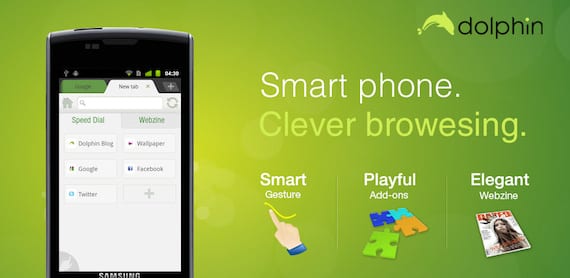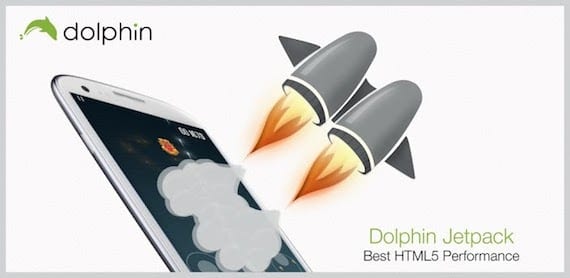Provavelmente, se você já é usuário de Android há muito tempo, já sabe que a última versão 4.4 do Kit Kat não é compatível com o complemento Adobe Flash Player, comumente usado na reprodução de vídeo e em sites. Na verdade, para aqueles de vocês que estão menos atentos ao assunto, na realidade a incompatibilidade vem ocorrendo desde o Android 4.1 Jelly Bean, que é um problema ao qual muitos já se acostumaram e aqueles que não o fizeram, conseguiram resolvê-lo. E precisamente uma solução é a que mostramos hoje em nosso tutorial.
Os telefones Android atuais usam como padrão o navegador oficial do Google, o Chrome. E neste navegador você não pode executar add-ons que incluem Adobe Flash Player. No entanto, se houver uma maneira de fazer isso por meio navegadores opcionais que você pode baixar no Google Play. Y en este caso te explicamos como ejecutarlo a través del navegador Dolphin del cuál también hemos hablado en más ocasiones en nuestro blog Androidsis.
Habilite Adobe Flash Player no Android 4.4
El tutorial que apresentamos a você O seguinte vem de um desenvolvimento que o XDA indica para nós, um fórum de desenvolvedores Android bem conhecido, do qual podemos obter ótimas dicas e truques, sabendo que funcionam perfeitamente e que são seguros. Em qualquer caso, deve-se notar que na realidade o procedimento que explicamos a seguir não é oficial, e que em qualquer caso Adobe Flash Player é um plugin que pode realizar explorações e ataques diretos aos dispositivos que o permitem. Porém agora caberá a cada um avaliar o uso que lhe dará e os riscos a que está exposto.
Como habilitar o Adobe Flash Player no Android 4.4: passo a passo
- A primeira coisa que temos que fazer para habilitar Adobe Flash Player no Android 4.4 é instalar o navegador Dolphin que você pode baixar do Google Play e para o qual deixamos você no final das etapas para seguir o link de download direto.
- Antes de passar para a segunda etapa, você deve verificar nas configurações do navegador se a função de instalação de fontes desconhecidas está ativada, para que mais tarde o hack possa instalá-la sem nenhum problema ou erro.
- Depois de ter feito isso, precisamos do aplicativo que nos permitirá executar todos os conteúdos que requerem o plug-in Adobe. Nesse caso, ficamos com o pacote Dolphin Jetpack, que você também pode baixar do Google Play seguindo o link que mostramos no final do tutorial.
- Tendo instalado ambas as funções, temos que verificar, dentro da configuração do navegador Dolphin, o Plug-in Adobe Flash Player
Se você seguiu nosso tutorial passo a passo, deverá ser capaz de visualizar os arquivos que usam o Adobe Flash Player em execução com a versão Android 4.4. Não importa se estamos falando de vídeos, ou estamos nos referindo a sites dinâmicos, já que o add-on que você instalou em seu terminal permite visualizar todo tipo de conteúdo multimídia que utiliza a tecnologia Adobe.
A seguir deixamos vocês com os links de download direto dos aplicativos Google Play que você precisa para poder realizar este tutorial e lembramos que em ambos os casos são totalmente gratuitos, com qual o custo para poder desfrutar Adobe Flash Player em seu smartphone com Android 4.4 Kit Kat é zero euros. Parece bom, certo?
Baixe o navegador Dolphin
Baixe Dolphin Jetpack
Mais informação - Chrome vs. Opera vs. Firefox: Qual é o melhor navegador para Android?